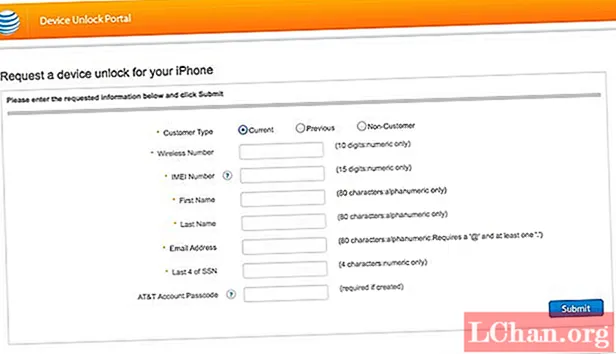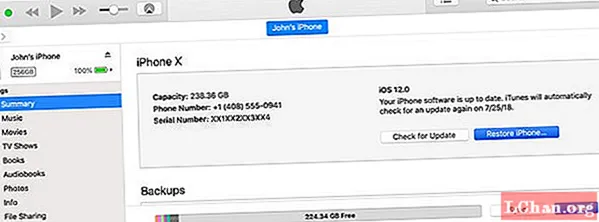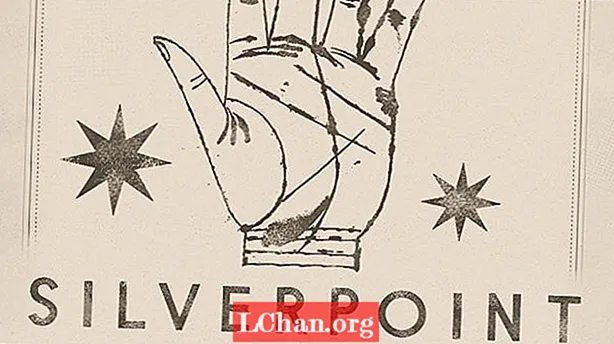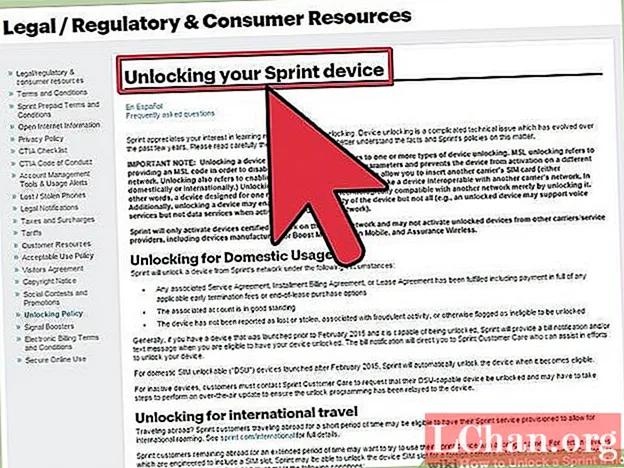
ເນື້ອຫາ
- ສ່ວນທີ 1. ປົດລiPhoneອກ iPhone 5 Sprint
- ສ່ວນທີ 2. ປົດລiPhoneອກ iPhone 5 AT&T ຜ່ານ Carrier
- ຂັ້ນຕອນທີ 1: ຕິດຕໍ່ຜູ້ໃຫ້ບໍລິການເຄືອຂ່າຍຂອງທ່ານ
- ຂັ້ນຕອນທີ 2: ສຳ ເລັດຂັ້ນຕອນການປົດລັອກ
- ຂັ້ນຕອນທີ 3: ໃນກໍລະນີຂອງຂໍ້ຜິດພາດ
- ສ່ວນທີ 3. ວິທີການປົດລັອກ iPhone 5 Passcode
- 3.1 ປົດລiPhoneອກລະຫັດ iPhone 5 ກັບ iTunes ເມື່ອທ່ານລືມລະຫັດຜ່ານ
- 3.2 ປົດລiPhoneອກລະຫັດລືມ iPhone 5 ໂດຍບໍ່ຕ້ອງໃຊ້ iTunes
- ສ່ວນທີ 4. ວິທີການປົດລັອກລະຫັດຜ່ານ ສຳ ຮອງ iPhone 5
- ປະໂຫຍດຂອງເຄື່ອງປົດລBackupອກ ສຳ ຮອງ iPhone PassFab
- ວິທີການໃຊ້ຕົວປົດລBackupອກ PassFab iPhone
- ບົດສະຫຼຸບ
ການປົດລັອກ iPhone ຂອງທ່ານສາມາດເປັນປະໂຫຍດເພາະມັນສາມາດເຮັດໃຫ້ໂທລະສັບຂອງທ່ານສາມາດເຂົ້າເຖິງຜູ້ປະຕິບັດງານທີ່ແຕກຕ່າງກັນ. ໂດຍບໍ່ມີຄູ່ມືລາຍລະອຽດ, ຢ່າງໃດກໍ່ຕາມ, ນີ້ສາມາດເປັນຂະບວນການທີ່ເຈັບປວດ. ດີ, ມັນມີຫລາຍວິທີແລະເຄື່ອງມືທີ່ແຕກແຍກລະຫັດສະ ໜັບ ສະ ໜູນ ແລະປົດລtheອກລະຫັດໂຮງງານ iPhone 5 AT&T ຫຼືປົດລັອກ iPhone 5 Sprint Factory. ໃນຄູ່ມືນີ້, ພວກເຮົາຈະປຶກສາຫາລືກ່ຽວກັບວິທີການປົດລັອກ iPhone 5 ກັບເຄືອຂ່າຍໃດ ໜຶ່ງ.
ມັນເປັນສິ່ງທີ່ ໜ້າ ສົນໃຈແລະສວຍງາມທີ່ຄົນສະຫຼາດຫຼາຍຄົນ ກຳ ລັງເຮັດວຽກກ່ຽວກັບວິທີການເຮັດວຽກຂອງ iPhone ແລະວິທີທີ່ຈະເຮັດໃຫ້ມັນມີປະໂຫຍດແລະມ່ວນກ່ວາເກົ່າ, ສະນັ້ນນີ້ແມ່ນ ໜຶ່ງ ໃນເຫດຜົນທີ່ຄົນເຮົາຕ້ອງການປົດລiPhoneອກ iPhone 5s ທີ່ມີລາຄາແພງ. 5 ຊ່ວຍໃຫ້ທ່ານສາມາດສືບຕໍ່ ນຳ ໃຊ້ອຸປະກອນປັດຈຸບັນຂອງທ່ານຖ້າທ່ານປ່ຽນຜູ້ໃຫ້ບໍລິການ. ອ່ານເພື່ອຮູ້ເພີ່ມເຕີມກ່ຽວກັບເຄື່ອງມືທີ່ທ່ານສາມາດໃຊ້ຫຼືຂັ້ນຕອນທີ່ທ່ານ ຈຳ ເປັນຕ້ອງປະຕິບັດຕາມເພື່ອປົດລັອກໂຮງງານ iPhone 5 AT&T ແລະຍັງສາມາດປົດລັອກໂຮງງານ iPhone 5 Sprint, ທັງ online ແລະຜ່ານໄປສະນີ.
ສ່ວນທີ 1. ປົດລiPhoneອກ iPhone 5 Sprint
Sprint ສາມາດປົດລັອກ iPhone 5, 5S, ແລະ 5C ຂອງທ່ານຖ້າໂທລະສັບບໍ່ໄດ້ຖືກລາຍງານວ່າເສຍ, ຖືກລັກຫຼື "ກ່ຽວຂ້ອງກັບກິດຈະ ກຳ ສໍ້ໂກງ." ເພື່ອປົດລັອກ iPhone ຂອງທ່ານທີ່ຖືກລັອກໄວ້ໃນ Sprint, ສິ່ງທີ່ທ່ານຕ້ອງເຮັດແມ່ນຕິດຕໍ່ບໍລິການລູກຄ້າຂອງບໍລິສັດທີ່ເບີ 866-866-7509 ແລະລະບຸບັນຫາຂອງທ່ານ, ພວກເຂົາຈະ ນຳ ພາທ່ານໄປໃນທິດທາງທີ່ຖືກຕ້ອງແລະຈະປົດລັອກ iPhone ຂອງທ່ານຖ້າທ່ານພົບກັບພວກເຂົາ ຄວາມຕ້ອງການ.
ສ່ວນທີ 2. ປົດລiPhoneອກ iPhone 5 AT&T ຜ່ານ Carrier
ນີ້ແມ່ນອີກວິທີ ໜຶ່ງ ທີ່ຈະປົດລັອກ iPhone 5 AT&T ເຂົ້າໃນການຕັ້ງຄ່າໂຮງງານ. ເຖິງແມ່ນວ່າມັນບໍ່ໄດ້ສະ ເໜີ ຄວາມສະດວກສະບາຍແລະຄວາມເປັນເອກະລາດເປັນຕົວເລືອກທາງອິນເຕີເນັດ, ທ່ານຍັງສາມາດມີຄວາມສຸກໄດ້ຖ້າທ່ານຕ້ອງການ.
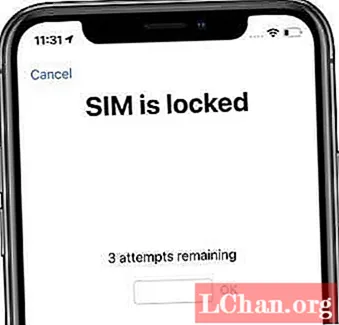
ກະລຸນາຕິດຕໍ່ຜູ້ປະກອບການເຄືອຂ່າຍຂອງທ່ານໂດຍກົງເພື່ອປົດລັອກ iPhone ຂອງທ່ານ. ສິ່ງທີ່ທ່ານຕ້ອງເຮັດແມ່ນປະຕິບັດຕາມຂັ້ນຕອນດັ່ງລຸ່ມນີ້:
ຂັ້ນຕອນທີ 1: ຕິດຕໍ່ຜູ້ໃຫ້ບໍລິການເຄືອຂ່າຍຂອງທ່ານ
- ທ່ານຕ້ອງກວດເບິ່ງກ່ອນວ່າຜູ້ໃຫ້ບໍລິການຂອງທ່ານມີ ໜ້າ ທີ່ປົດລັອກຫລືບໍ່. ສຳ ລັບສິ່ງນີ້, ທ່ານສາມາດເຂົ້າໄປທີ່ລິ້ງນີ້: https://support.apple.com/en-in/HT204039 ແລະເລືອກເອົາພາກພື້ນແລະລາຍລະອຽດທີ່ ຈຳ ເປັນອື່ນໆ.
- ຈາກນັ້ນ, ຕິດຕໍ່ຜູ້ປະກອບການຂອງທ່ານແລະຂໍໃຫ້ລາວປົດລັອກມັນ. ລາວຈະຕ້ອງກວດເບິ່ງວ່າບັນຊີຂອງທ່ານຕອບສະ ໜອງ ກັບຄວາມຕ້ອງການປົດລັອກຫລືບໍ່. ຂະບວນການນີ້ສາມາດໃຊ້ເວລາສອງສາມມື້.
- ຫຼັງຈາກຢືນຢັນແລ້ວ, ຜູ້ປະຕິບັດການຂອງທ່ານຈະປົດລັອກ iPhone ຂອງທ່ານ.
ຂັ້ນຕອນທີ 2: ສຳ ເລັດຂັ້ນຕອນການປົດລັອກ
ຂັ້ນຕອນນີ້ແມ່ນແຕກຕ່າງກັນ ສຳ ລັບຜູ້ທີ່ມີຊິມກາດຈາກຜູ້ໃຫ້ບໍລິການຕ່າງກັນແລະຜູ້ທີ່ບໍ່ມີຊິມກາດອື່ນ.
ທາງເລືອກທີ 1: ຖ້າທ່ານມີຊິມກາດຂອງຜູ້ຂົນສົ່ງທີ່ແຕກຕ່າງກັນ:
- ຖອດຊິມກາດແລະໃສ່ລະຫັດ ໃໝ່.
- ຕັ້ງຄ່າ iPhone ຂອງທ່ານຄືນ ໃໝ່
ທາງເລືອກທີ 2: ຖ້າທ່ານບໍ່ມີຊິມອື່ນ:
- ທ່ານ ຈຳ ເປັນຕ້ອງ ສຳ ຮອງຂໍ້ມູນໃນ iPhone ຂອງທ່ານ.
- ລົບລ້າງ iPhone ຂອງທ່ານຢ່າງສົມບູນ.
- ຟື້ນຟູ iPhone ຂອງທ່ານ.
ຂັ້ນຕອນທີ 3: ໃນກໍລະນີຂອງຂໍ້ຜິດພາດ
ມັນເປັນໄປໄດ້ວ່າເຖິງແມ່ນວ່າຫຼັງຈາກທັງ ໝົດ ນີ້ທ່ານອາດຈະໄດ້ຮັບຂໍ້ຄວາມຕໍ່ໄປນີ້ໃນໂທລະສັບຂອງທ່ານ: "ຊິມກາດທີ່ໃສ່ໃນ iPhone ນີ້ປະກົດວ່າບໍ່ໄດ້ຮັບການສະ ໜັບ ສະ ໜູນ." ສິ່ງນີ້ສາມາດແກ້ໄຂໄດ້ດັ່ງນີ້:
- ຟື້ນຟູການຕັ້ງຄ່າໂຮງງານ.
- ຕິດຕໍ່ Carrier ອີກເທື່ອ ໜຶ່ງ ເພື່ອຢືນຢັນວ່າ iPhone ຂອງທ່ານຖືກປົດລັອກຫລືບໍ່.
- ກູ້ຄືນ iPhone ຈາກການ ສຳ ຮອງຂໍ້ມູນ.
ສ່ວນທີ 3. ວິທີການປົດລັອກ iPhone 5 Passcode
3.1 ປົດລiPhoneອກລະຫັດ iPhone 5 ກັບ iTunes ເມື່ອທ່ານລືມລະຫັດຜ່ານ
ຖ້າທ່ານໄດ້ສູນເສຍລະຫັດຜ່ານ ສຳ ລັບ iPhone 5 / 5s ຂອງທ່ານ, ທ່ານສາມາດໃສ່ມັນໃນຮູບແບບການກູ້ຂໍ້ມູນແລະປະກອບມັນຄືນ. ຫຼັງຈາກກູ້ຄືນ iPhone ຂອງທ່ານ, ທ່ານສາມາດເຂົ້າເຖິງໄດ້ໂດຍບໍ່ຕ້ອງໃສ່ລະຫັດຜ່ານ. ສິ່ງນີ້ສາມາດເຮັດໄດ້ໂດຍປະຕິບັດຕາມຂັ້ນຕອນທີ່ກ່າວມາຂ້າງລຸ່ມນີ້:
1. ທຳ ອິດ, ທ່ານຕ້ອງໃສ່ອຸປະກອນຂອງທ່ານເຂົ້າໃນຮູບແບບການກູ້ຂໍ້ມູນ. ທ່ານຕ້ອງຮັບປະກັນວ່າອຸປະກອນຂອງທ່ານຖືກປິດກ່ອນ. ຖ້າບໍ່ດັ່ງນັ້ນ, ກົດປຸ່ມເປີດປຸ່ມແລະເລື່ອນ ໜ້າ ຈໍເພື່ອປິດ iPhone ຂອງທ່ານ.
2. ເລີ່ມ iTunes ເທິງລະບົບ Mac ຫລື Windows ຂອງທ່ານ. ຈາກນັ້ນກົດແລະກົດປຸ່ມເລີ່ມຕົ້ນໃນ iPhone ຂອງທ່ານ 5. ໃນຂະນະທີ່ທ່ານກົດປຸ່ມເລີ່ມຕົ້ນ, ທ່ານເຊື່ອມຕໍ່ກັບລະບົບຂອງທ່ານ.
..ທ່ານຈະເຫັນສັນຍາລັກ iTunes ຢູ່ ໜ້າ ຈໍ. iTunes ຍັງຈະກວດພົບອຸປະກອນຂອງທ່ານໂດຍບໍ່ຕ້ອງເສຍເວລາ.
4. ເນື່ອງຈາກ iTunes ຈະຮັບຮູ້ອຸປະກອນຂອງທ່ານໃນຮູບແບບການກູ້ຄືນ, ການກະຕຸ້ນຄ້າຍຄືກັນຈະຖືກສະແດງ.
5. ພຽງແຕ່ຍອມຮັບມັນແລະປ່ອຍໃຫ້ iTunes ຟື້ນຟູອຸປະກອນຂອງທ່ານ.
ເມື່ອອຸປະກອນຂອງທ່ານໄດ້ຮັບການຟື້ນຟູ, ທ່ານສາມາດເປີດມັນໄດ້ໂດຍບໍ່ມີການລັອກ ໜ້າ ຈໍ.
3.2 ປົດລiPhoneອກລະຫັດລືມ iPhone 5 ໂດຍບໍ່ຕ້ອງໃຊ້ iTunes
ຖ້າ iTunes ຂອງທ່ານບໍ່ເຮັດວຽກ, ທ່ານກໍ່ສາມາດພະຍາຍາມປົດລັອກ PassFab iPhone ເພື່ອເຮັດເຊັ່ນນັ້ນ. ເຄື່ອງປົດລPassອກ iPhone PassFab ເປັນເຄື່ອງມືມືອາຊີບໃນການປົດລັອກລະຫັດ ໜ້າ ຈໍລັອກ ໜ້າ ຈໍ iPhone ທີ່ຖືກລັອກ, ພິການຫຼືແຕກຫັກໂດຍບໍ່ຕ້ອງໃຊ້ iTunes. ນອກ ເໜືອ ຈາກການລັອກລະຫັດ ໜ້າ ຈໍ, ມັນຍັງສາມາດປົດລັອກ Apple ID ແລະຂ້າມຜ່ານ MDM ໃນການ ສຳ ພັດ iPhone, iPad ຫລື iPod ຂອງທ່ານ.
ມັນແມ່ນວິທີການທີ່ໄວທີ່ສຸດແລະເຊື່ອຖືໄດ້ທີ່ສຸດແລະມີອັດຕາຜົນ ສຳ ເລັດສູງສຸດ. ມັນຍັງສາມາດຖືກ ນຳ ໃຊ້ເພື່ອແກ້ໄຂບັນຫາໃດໆທີ່ກ່ຽວຂ້ອງກັບ iPhone ລຸ້ນ ໃໝ່ ເຊັ່ນກັນ. ທ່ານສາມາດເບິ່ງວິທີການ ນຳ ໃຊ້ດັ່ງລຸ່ມນີ້:
ຂັ້ນຕອນທີ 1. ເປີດຕົວລະຫັດປົດລັອກລະຫັດ iPhone ນີ້ໃສ່ຄອມພິວເຕີເຄື່ອງໃດຫຼັງຈາກດາວໂຫລດແລະຕິດຕັ້ງຢ່າງປອດໄພ. ເລືອກຕົວເລືອກ "ປົດລັອກ ໜ້າ ຈໍລັອກລະຫັດ".
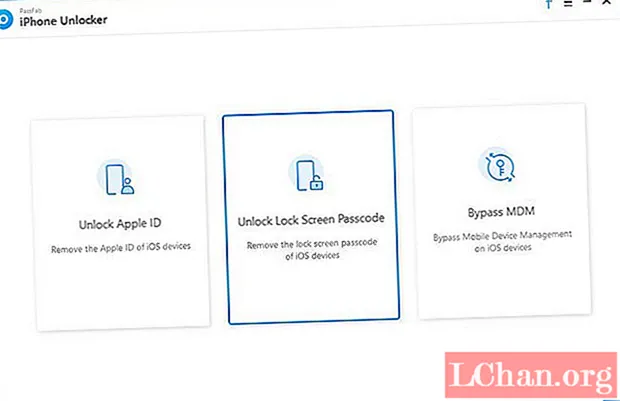
ຂັ້ນຕອນທີ 2. ເຊື່ອມຕໍ່ iPhone 5 ຂອງທ່ານໃສ່ມັນແລະຫຼັງຈາກນັ້ນທ່ານສາມາດກົດປຸ່ມ "ເລີ່ມຕົ້ນ". ຫຼັງຈາກນັ້ນ, ປະຕິບັດຕາມ inctruction ໃນຫນ້າຈໍທີ່ຈະເຂົ້າໄປໃນຮູບແບບການຟື້ນຕົວ / DFU.

ຂັ້ນຕອນທີ 3. ຕອນນີ້ທ່ານຕ້ອງການດາວໂຫລດຫລື ນຳ ເຂົ້າຊຸດ firmwage. ຈາກນັ້ນກົດ "Start Unlock" ເພື່ອເລີ່ມຕົ້ນຂະບວນການ.

ຂັ້ນຕອນທີ 4. ສຸດທ້າຍ, ລະຫັດຜ່ານ iPhone 5 ຂອງທ່ານຈະຖືກລຶບອອກພາຍໃນ 10 ນາທີ.
ສ່ວນທີ 4. ວິທີການປົດລັອກລະຫັດຜ່ານ ສຳ ຮອງ iPhone 5
ຜູ້ໃຊ້ສ່ວນໃຫຍ່ມີຄວາມຫຍຸ້ງຍາກໃນການປົດລັອກອຸປະກອນຂອງພວກເຂົາໂດຍໃຊ້ iTunes. ຫຼັງຈາກທີ່ທັງ ໝົດ, ມັນແມ່ນຂະບວນການທີ່ສັບສົນແລະຍາວກວ່າ. ໂດຍຫລັກການແລ້ວ, ທ່ານສາມາດໃຊ້ເຄື່ອງມືຂອງພາກສ່ວນທີສາມເຊັ່ນ: PassFab iPhone Backup Unlocker ເພື່ອກູ້ຄືນຫຼືລຶບລະຫັດ ສຳ ຮອງຂອງ iPhone. ມັນສະຫນອງການແກ້ໄຂທີ່ຫນ້າເຊື່ອຖືແລະງ່າຍດາຍທີ່ສຸດສໍາລັບການຖອນການຕັ້ງຄ່າສໍາຮອງຂໍ້ມູນທີ່ຖືກເຂົ້າລະຫັດຈາກ iPhone.
ປະໂຫຍດຂອງເຄື່ອງປົດລBackupອກ ສຳ ຮອງ iPhone PassFab
- ມັນສະຫນັບສະຫນູນທັງຫມົດສະບັບ iOS ນໍາແລະອຸປະກອນ.
- ມັນມີການໂຕ້ຕອບທີ່ເປັນມິດກັບຜູ້ໃຊ້
- ງ່າຍດາຍແລະເຊື່ອຖືໄດ້
ວິທີການໃຊ້ຕົວປົດລBackupອກ PassFab iPhone
ເພື່ອເຂົ້າໃຈວິທີການປົດລiPhoneອກລະຫັດ iPhone 5 ກັບເຄື່ອງປົດລBackupອກ Backup iPhone PassFab, ໃຫ້ເຮັດຕາມຂັ້ນຕອນດັ່ງນີ້:
ຂັ້ນຕອນທີ 1. ກ່ອນອື່ນ ໝົດ, ທ່ານຈະຕ້ອງດາວໂລດປົດລPassອກ PassFab iPhone Backup ໃນຄອມພິວເຕີຂອງທ່ານ. ຈາກນັ້ນ, ເປີດເອກະສານຕິດຕັ້ງແລະເຮັດຕາມ ຄຳ ແນະ ນຳ ທີ່ໃຫ້ໃນຕົວຊ່ວຍສ້າງການຕິດຕັ້ງເພື່ອຕິດຕັ້ງຢ່າງຖືກຕ້ອງ. ຕອນນີ້, ເປີດໂປແກຼມແລະໃຫ້ແນ່ໃຈວ່າ iTunes ຖືກຕິດຕັ້ງຢູ່ໃນຄອມພີວເຕີ້. ກົດ "Next" ເພື່ອ ດຳ ເນີນການຕໍ່ໄປ.

ຂັ້ນຕອນທີ 1: ເລືອກເອກະສານ ສຳ ຮອງ iTunes
ເລີ່ມປົດລunlockອກລະຫັດ ສຳ ຮອງ iTunes ນີ້ຫຼັງຈາກຕິດຕັ້ງແລ້ວ. ທ່ານອາດຈະຖືກຮ້ອງຂໍໃຫ້ຍົກລະດັບຫໍສະມຸດວັດຈະນານຸກົມ. ການປັບປຸງນີ້ແມ່ນອັດຕະໂນມັດແລະຈະໃຊ້ເວລາ.
ຕອນນີ້ກົດປຸ່ມ "ຕື່ມ". ເລືອກແຟ້ມ ສຳ ຮອງຂອງທ່ານທີ່ຖືກເຂົ້າລະຫັດຈາກລາຍການແບບເລື່ອນລົງແລະ ນຳ ເຂົ້າມັນເຂົ້າໃນຊອບແວນີ້. ຖ້າບໍ່ມີເອກະສານ ສຳ ຮອງຂໍ້ມູນເປົ້າ ໝາຍ ໃນບັນຊີ, ທ່ານສາມາດກົດປຸ່ມ "ນຳ ເຂົ້າແຟ້ມ ສຳ ຮອງຂໍ້ມູນ" ເພື່ອເຊື່ອມຕໍ່ເຂົ້າໃນໂປແກຼມນີ້.

ຂັ້ນຕອນທີ 2: ເລືອກປະເພດລະຫັດປົດລັອກ
ມີສາມຮູບແບບການໂຈມຕີລະຫັດຜ່ານ ສຳ ລັບຕົວເລືອກຂອງທ່ານ. ເລືອກສິ່ງທີ່ ເໝາະ ສົມກັບທ່ານທີ່ສຸດຕໍ່ໄປ. ທ່ານຍັງສາມາດ ກຳ ນົດການຕັ້ງຄ່າສະເພາະເພື່ອເຮັດໃຫ້ຂັ້ນຕອນການກູ້ລະຫັດຜ່ານສັ້ນລົງເຊັ່ນ: ຄວາມຍາວຂອງລະຫັດຜ່ານ, ຕົວອັກສອນທີ່ເປັນໄປໄດ້, ແລະອື່ນໆ.
ການໂຈມຕີພົດຈະນານຸກົມ: ວິທີການນີ້ພະຍາຍາມທົດລອງໃຊ້ຫລາຍພັນ ຄຳ ສັບລະຫັດລັບທີ່ປະສົມປະສານເຂົ້າໄປໃນວັດຈະນານຸກົມທີ່ໃຫ້ ທ່ານຍັງສາມາດປັບແຕ່ງຫ້ອງສະມຸດວັດຈະນານຸກົມຂອງທ່ານໂດຍການກົດປຸ່ມຕັ້ງຄ່າ.

Brute Force ກັບ Mask Attack: ວິທີການນີ້ ເໝາະ ສົມ ສຳ ລັບຄົນທີ່ຍັງມີຄວາມລະມັດລະວັງກ່ຽວກັບລະຫັດຜ່ານ. ຜູ້ໃຊ້ສາມາດ ກຳ ນົດຄວາມຍາວຕ່ ຳ ສຸດ / ສູງສຸດ, ຕົວອັກສອນແລະຕົວເລກທີ່ໃຊ້ເລື້ອຍໆແລະຕົວອັກສອນພິເສດເພື່ອຖອດລະຫັດດ້ວຍຄວາມແມ່ນ ຍຳ ໃນເວລາສັ້ນໆ.
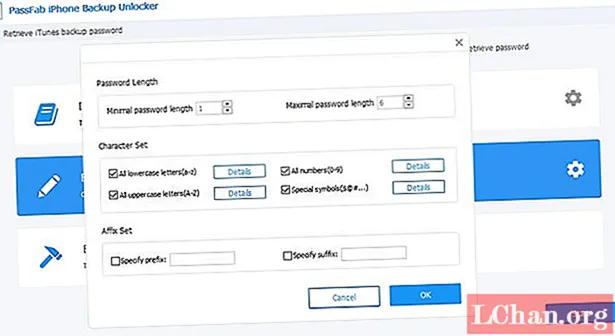
ການໂຈມຕີ Brute-force: ວິທີນີ້ເປີດຕົວຂໍ້ຕົກລົງທີ່ລ້າສຸດຂອງທຸກໆການປະສົມປະສານຂອງຕົວອັກສອນ, ຕົວເລກ, ຕົວອັກສອນແລະສັນຍາລັກຕ່າງໆ. ມັນໃຊ້ເວລາດົນທີ່ສຸດແຕ່ຮັບປະກັນຄວາມ ສຳ ເລັດ.
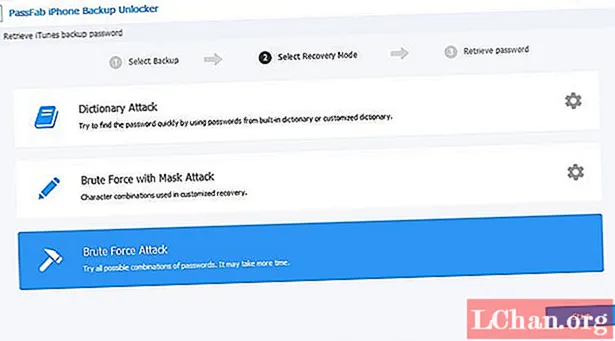
ຂັ້ນຕອນທີ 3: ປົດລັອກລະຫັດຜ່ານ iTunes ສຳ ລັບການ ສຳ ຮອງຂໍ້ມູນ
ລໍຖ້າດ້ວຍຄວາມອົດທົນຈົນກ່ວາໂຄງການນີ້ພົບລະຫັດຜ່ານຂອງທ່ານ. ມັນຂື້ນກັບວ່າລະຫັດຜ່ານຍາກປານໃດ; ຂະບວນການສາມາດໃຊ້ເວລາຫຼາຍນາທີເຖິງຊົ່ວໂມງ. ຈາກນັ້ນທ່ານສາມາດໃຊ້ລະຫັດຜ່ານທີ່ພົບເພື່ອຖອດລະຫັດເອກະສານເອກະສານ.
ບົດສະຫຼຸບ
ດຽວນີ້, ທ່ານເຂົ້າໃຈວິທີການປົດລiPhoneອກລະຫັດ iPhone 5s ເພື່ອໃຫ້ທ່ານສາມາດເຂົ້າເຖິງອຸປະກອນຂອງທ່ານໄດ້ງ່າຍ. ທຸກໆວິທີການທີ່ກ່າວມາຂ້າງເທິງເຮັດວຽກແຕ່ມີຂໍ້ ຈຳ ກັດບາງຢ່າງ, ເຊັ່ນ, ອັດຕາຄວາມ ສຳ ເລັດ, ເວລາ, ແລະອື່ນໆ. ເວົ້າລວມແລ້ວ, ທ່ານຄວນລອງໃຊ້ PassFab iPhone Unlocker, ແລະພວກເຮົາຮັບປະກັນວ່າທ່ານຈະພໍໃຈຈາກຜົນໄດ້ຮັບ.
 ຕົວປົດລPassອກ iPhone PassFab
ຕົວປົດລPassອກ iPhone PassFab
- ປົດລpassອກລະຫັດ ໜ້າ ຈໍ 4 ໂຕເລກ / 6 ໂຕ
- ປົດລTouchອກ Touch ID ແລະ Face ID
- ປົດລAppleອກ Apple ID / iCloud ໂດຍບໍ່ມີລະຫັດຜ່ານ
- Bypass MDM ໂດຍບໍ່ຕ້ອງໃຊ້ຊື່ຜູ້ໃຊ້ແລະລະຫັດຜ່ານ
- ຮອງຮັບ iPhone / iPad ແລະລຸ້ນລ້າສຸດ iOS 14.2